Situatie
Creare de cont de utilizator local sau de administrator in Windows 10.
Solutie
Pasi de urmat
Crearea unui utilizator local, fie el admin sau doar simplu user se poate face cel mai simplu folosind tool-ul Computer Management
In fereastra deschisa se introduc datele User-ului local, se alege o parola si paramentrii user-ului bifand sau debifand optiunile disponibile:
Odata creat utilizator-ul/Admin-ul nou se pot atribui acestuia drepturi, dand click dreapta pe User-ul nou creat si alegand optiunea Properties:
In acest tab se pot atribui sau elimina drepturi utilizator-ului astfel:
- Se da click pe butinul Add sau Remove pentru a adauga sa a elimina utilizator-ul/Adminul din grupuri locale.
- Se introduce in campul deschis numele grupulu in care dorim ca utilizatorul/adminul sa faca parte, dobandind astfek drepturile grupului local ales.
- Se da click pe butonul Check Names, apoi pe Ok.
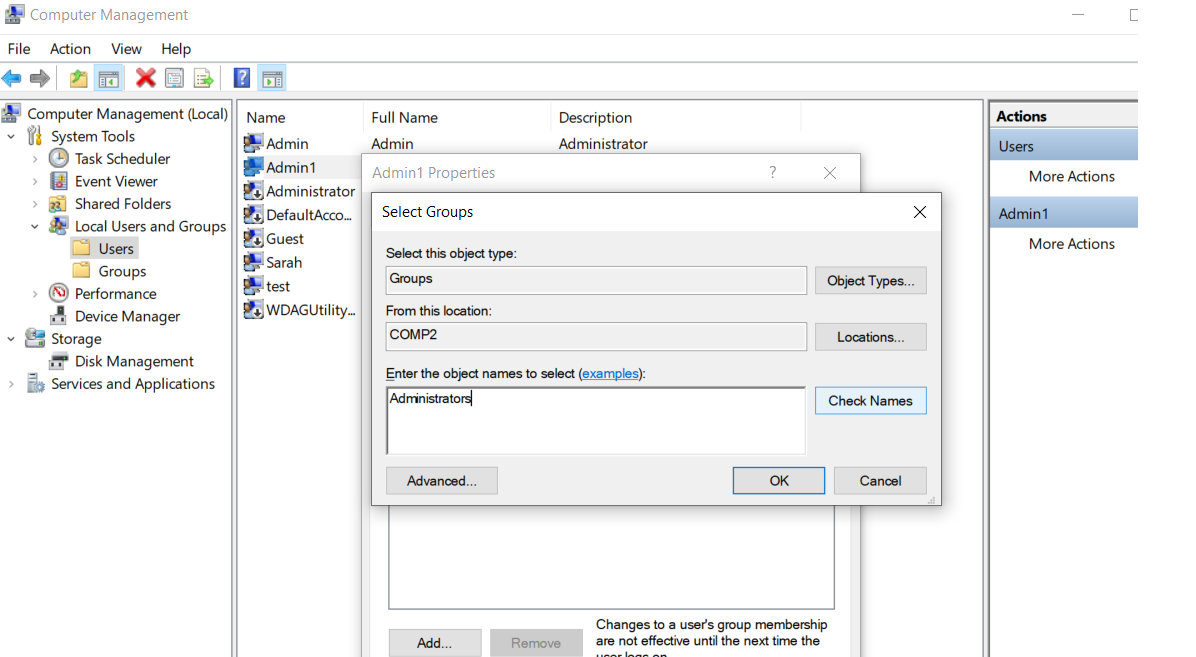
La final se poate observa ca in tab-ul Members of utilizatorul nou creat apartine grupului selectat (in cazul nostru grupul selectat este Administrators):

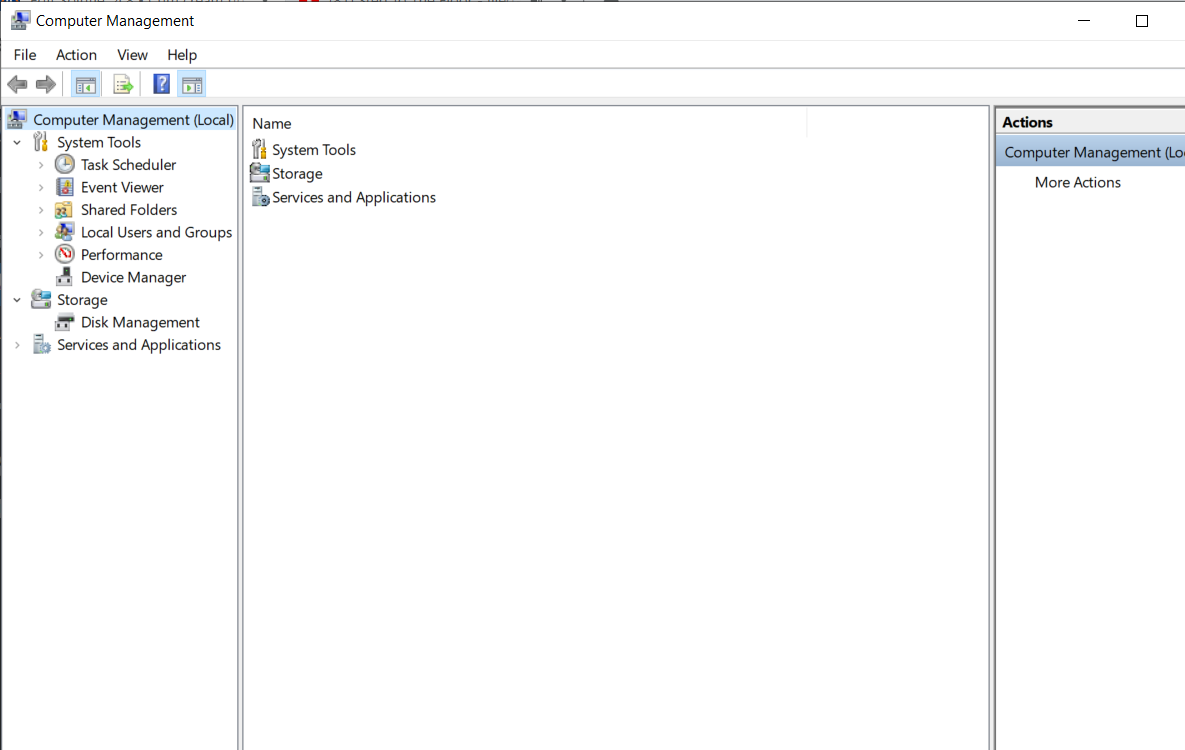
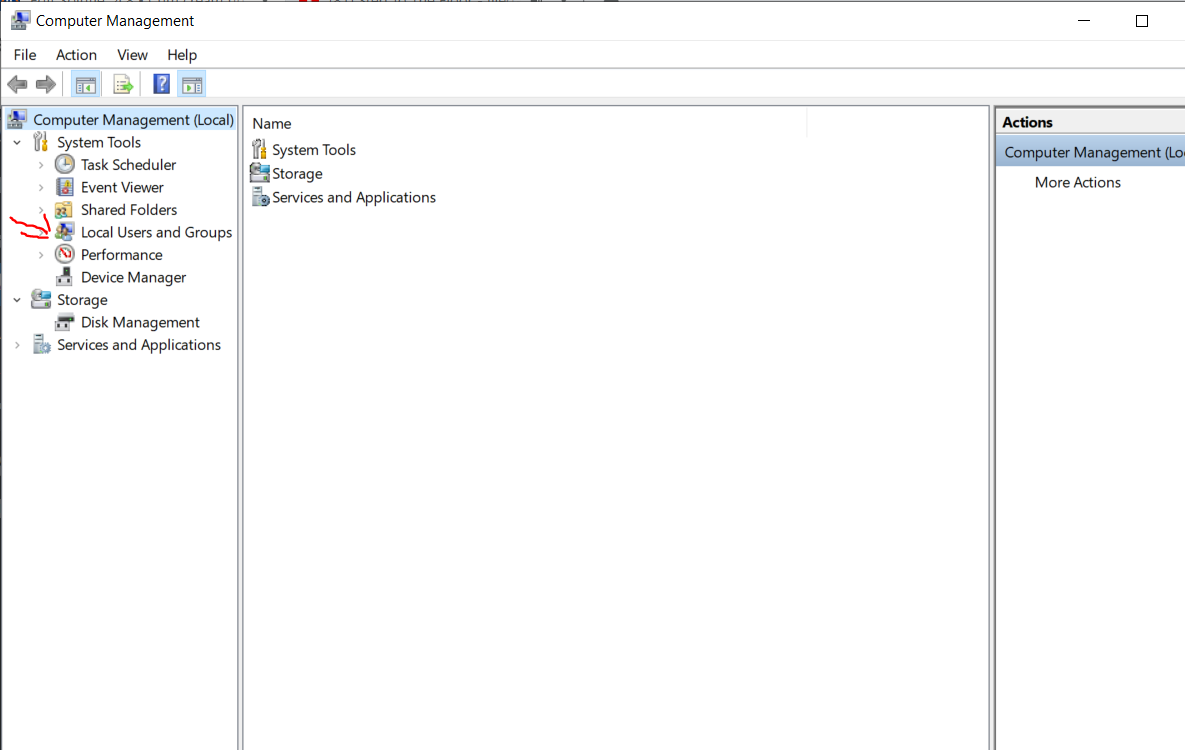
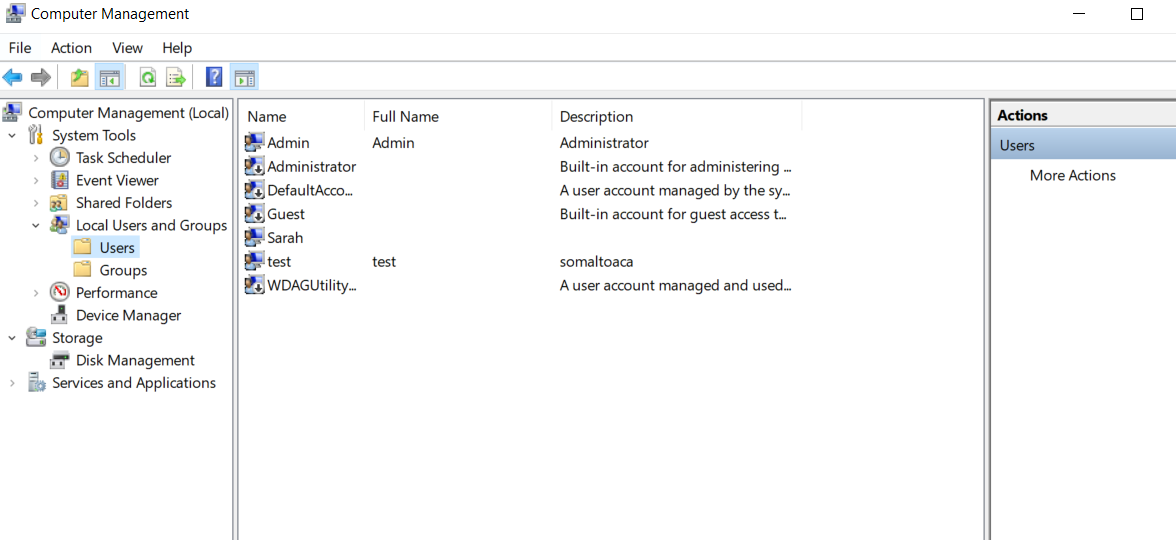
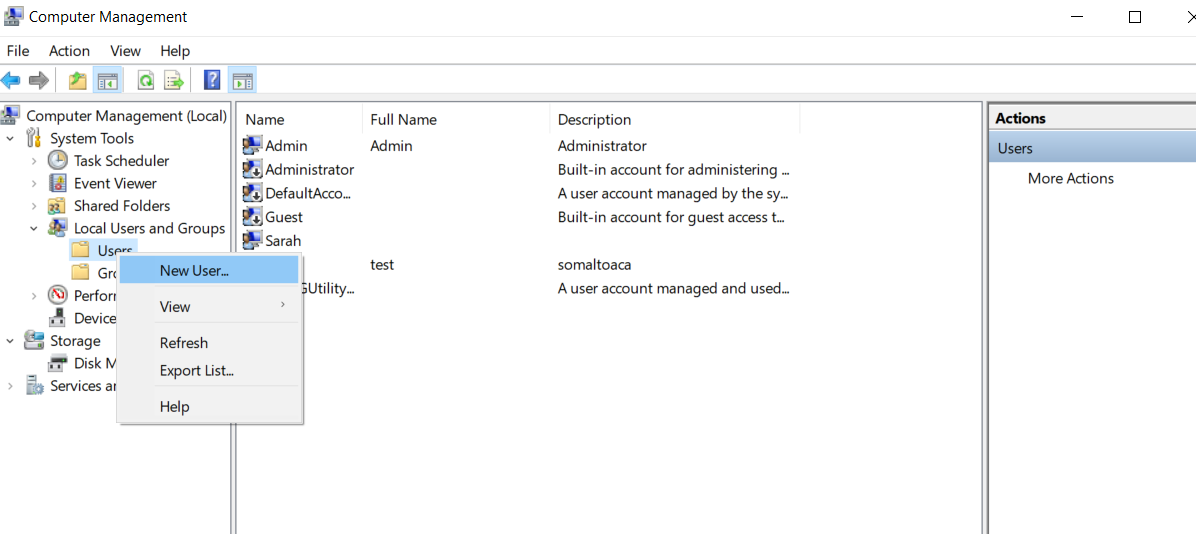
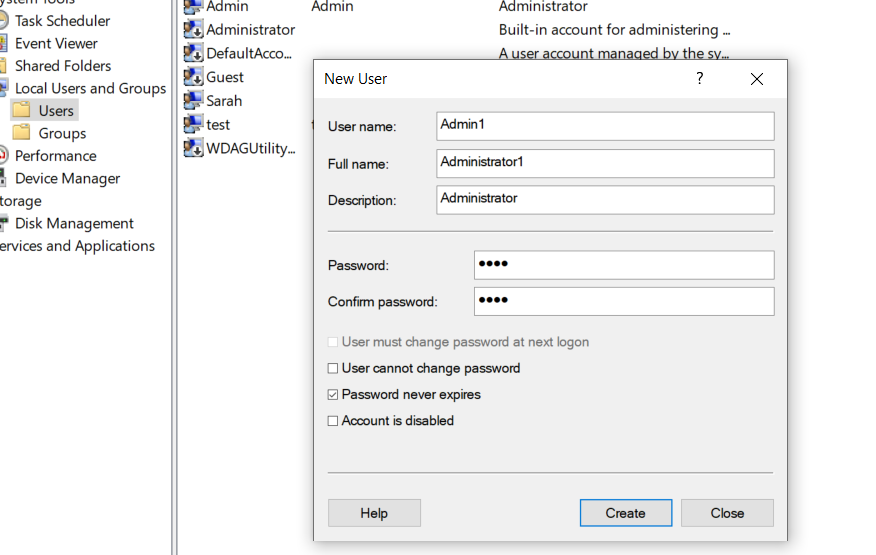
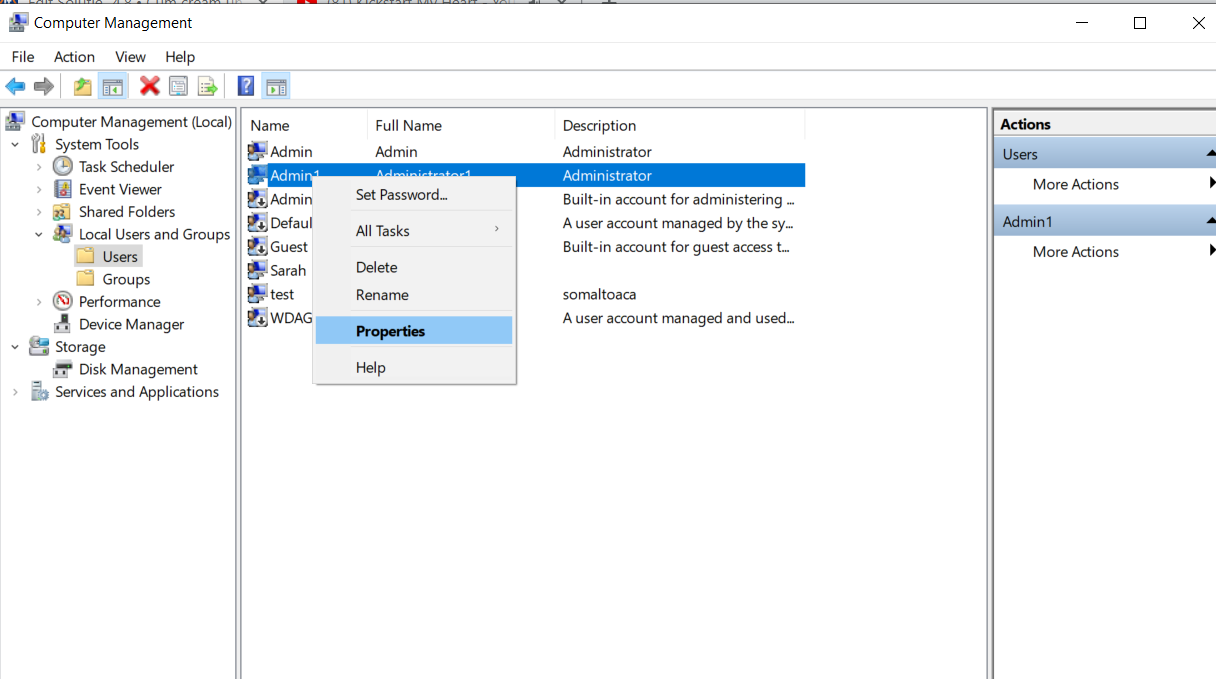
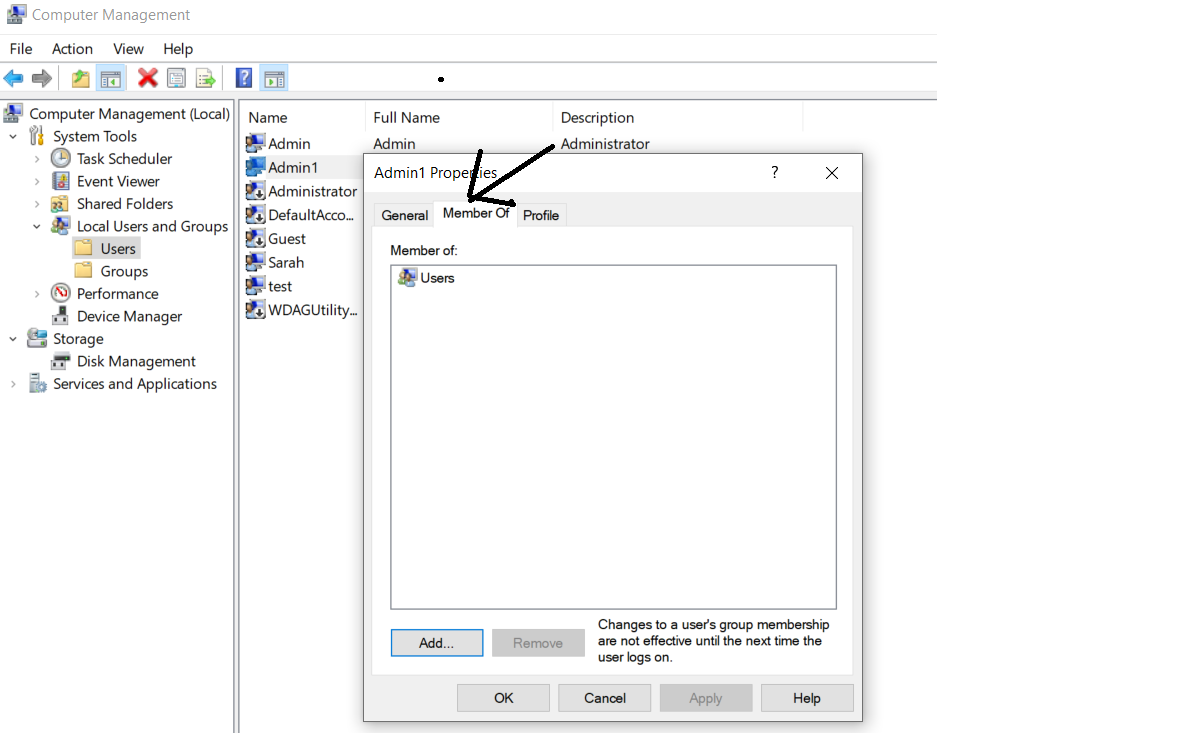
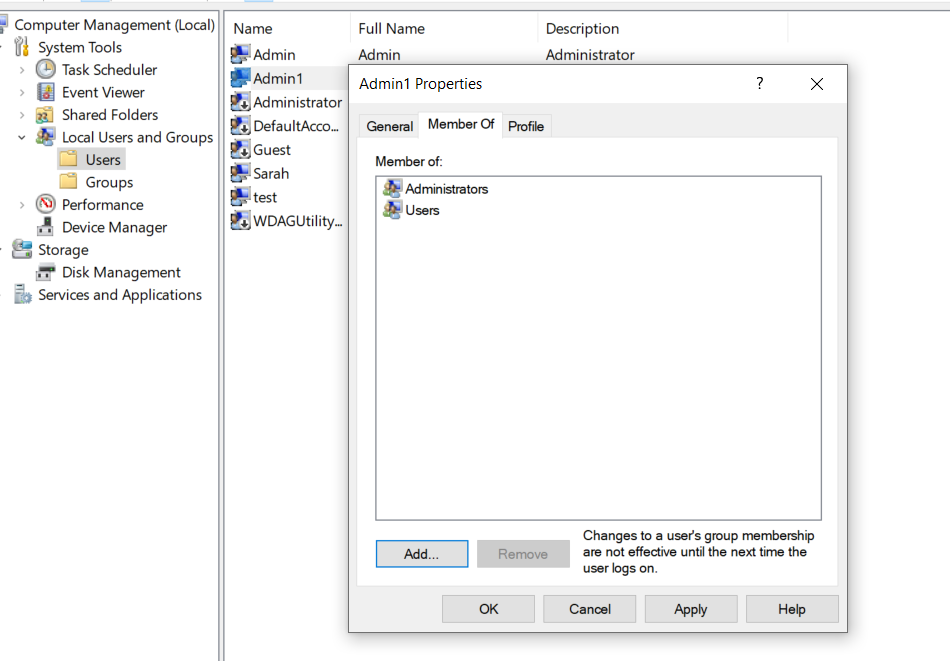
Leave A Comment?